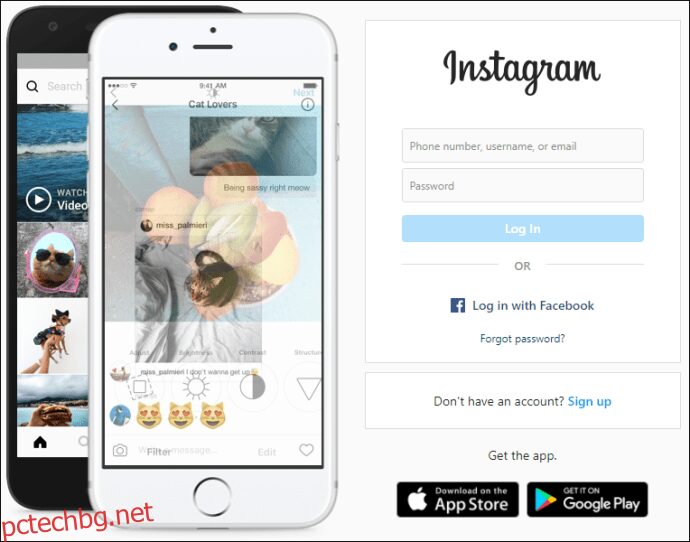Всеки ден милиони снимки се публикуват в Instagram. Може би следвате страница за пътуване и искате да изтеглите снимките й, за да направите албум за вдъхновение за пътуване на вашия компютър. Или искате да запазите копие на всички снимки, които някога сте споделяли в Instagram. Тази статия ще ви даде подробни стъпки как да изтеглите всички (или единични, или няколко) снимки от Instagram на вашия компютър, Mac, Android или iPhone.
Ако някога сте опитвали да изтеглите конкретна снимка в Instagram от вашата емисия, щяхте да забележите, че това дори не е опция. Това се дължи на защитата на авторските права. Повечето хора обаче искат да изтеглят снимки само за лична употреба. Може би имате папка на вашия компютър, където запазвате всички изображения, които биха могли да ви бъдат полезни за следващия ви проект. Или обичате да съхранявате сладки идеи за бижута на едно място. Има няколко различни начина за изтегляне на снимки от Instagram, от използване само на вашия браузър до приложения на трети страни.
Съдържание
Как да изтеглите всичките си снимки от Instagram чрез браузър
Може би искате да изтриете акаунта си в Instagram, но първо искате да запазите споделените си снимки. Има доста лесен начин да направите това. Стъпките по-долу ще ви покажат как да запазите всички снимки, истории или видеоклипове в Instagram, които някога сте споделяли.
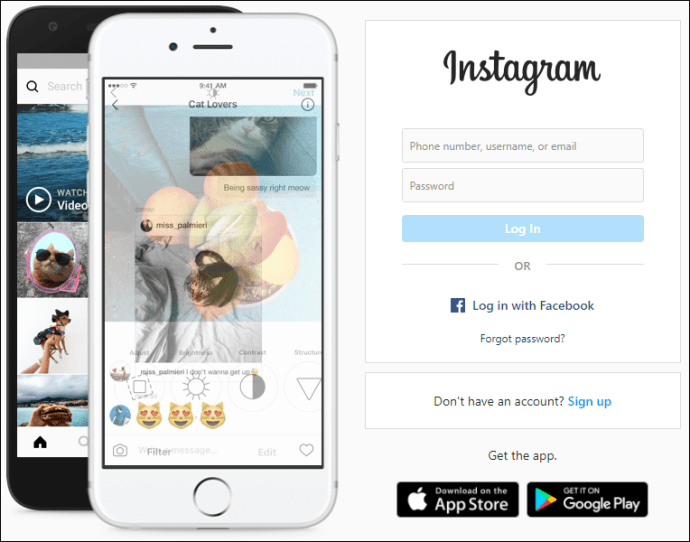
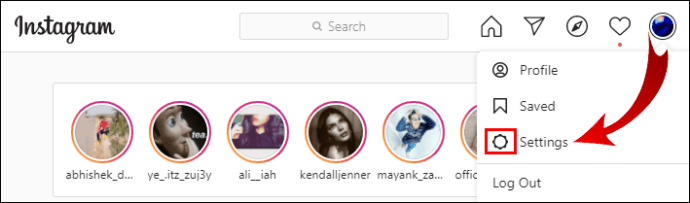
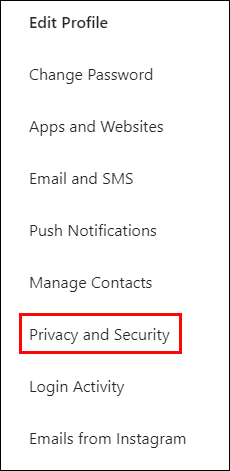

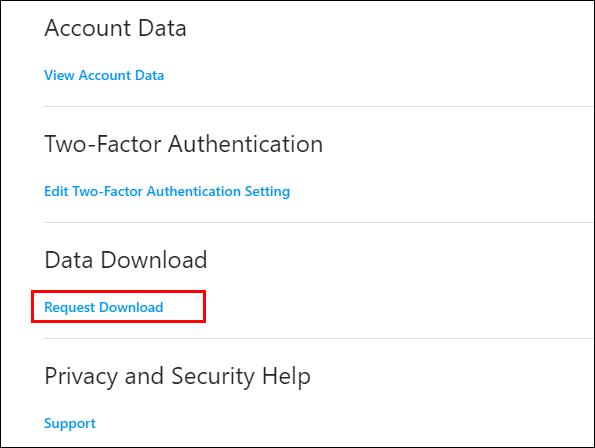
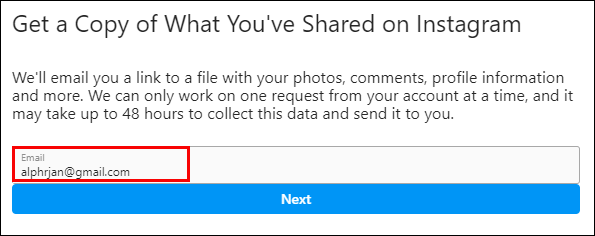
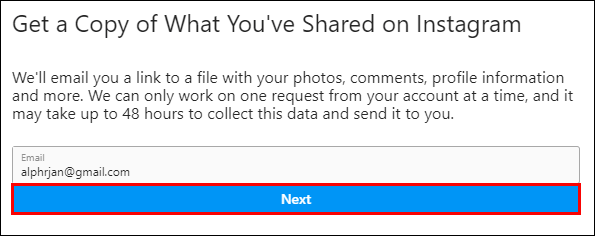
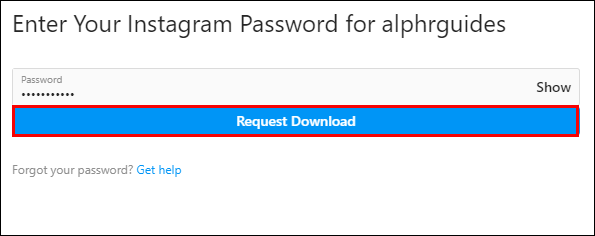
Instagram ще ви изпрати имейл, след като завърши обработката на вашата заявка. Това обикновено отнема само няколко минути.
Метод 2
За да изтеглите конкретни снимки от вашата или всяка друга страница в Instagram, просто следвайте тези стъпки:
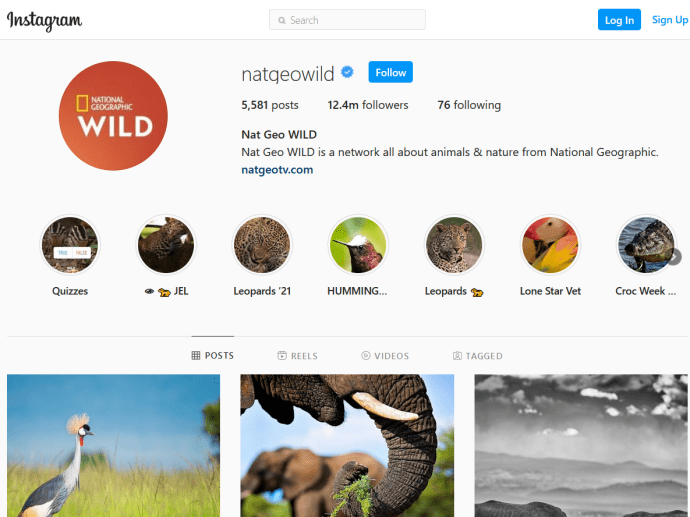
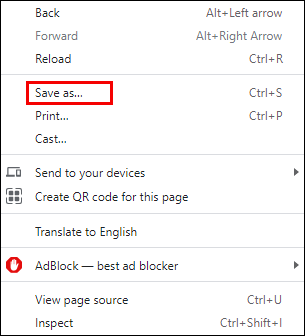
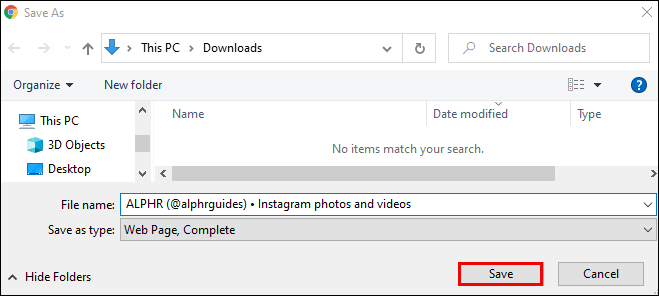
Това вече ще изтегли съдържанието на дадената страница в Instagram, включително снимки и HTML файл. Просто премахнете HTML файла от папката за изтегляне и ще останете само със снимките.
Как да изтеглите всички снимки от Instagram на мобилен телефон
Ако искате да изтеглите всички снимки от страницата си в Instagram на устройство с Android, просто следвайте тези стъпки. Това са същите стъпки, които препоръчваме за извличане на вашите данни, включително истории и видеоклипове.
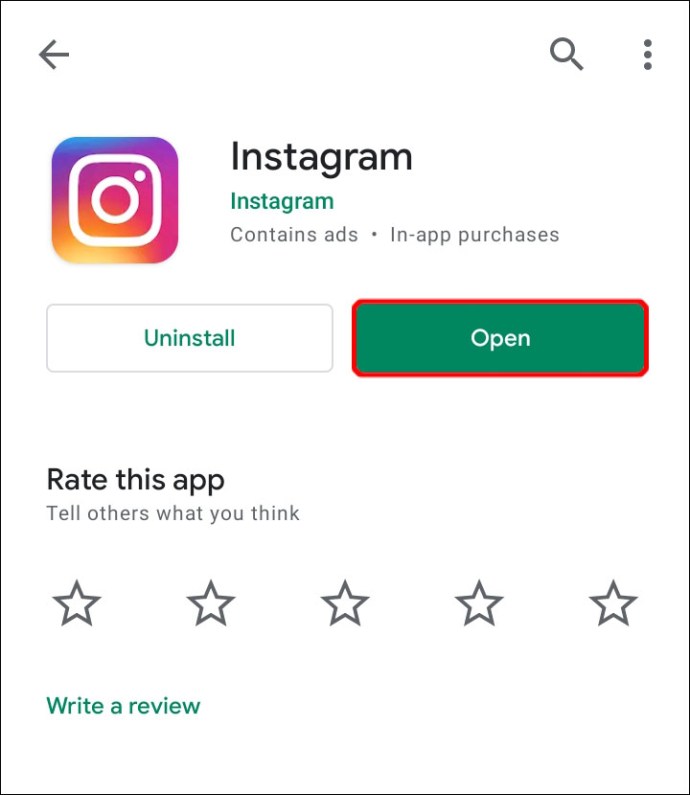
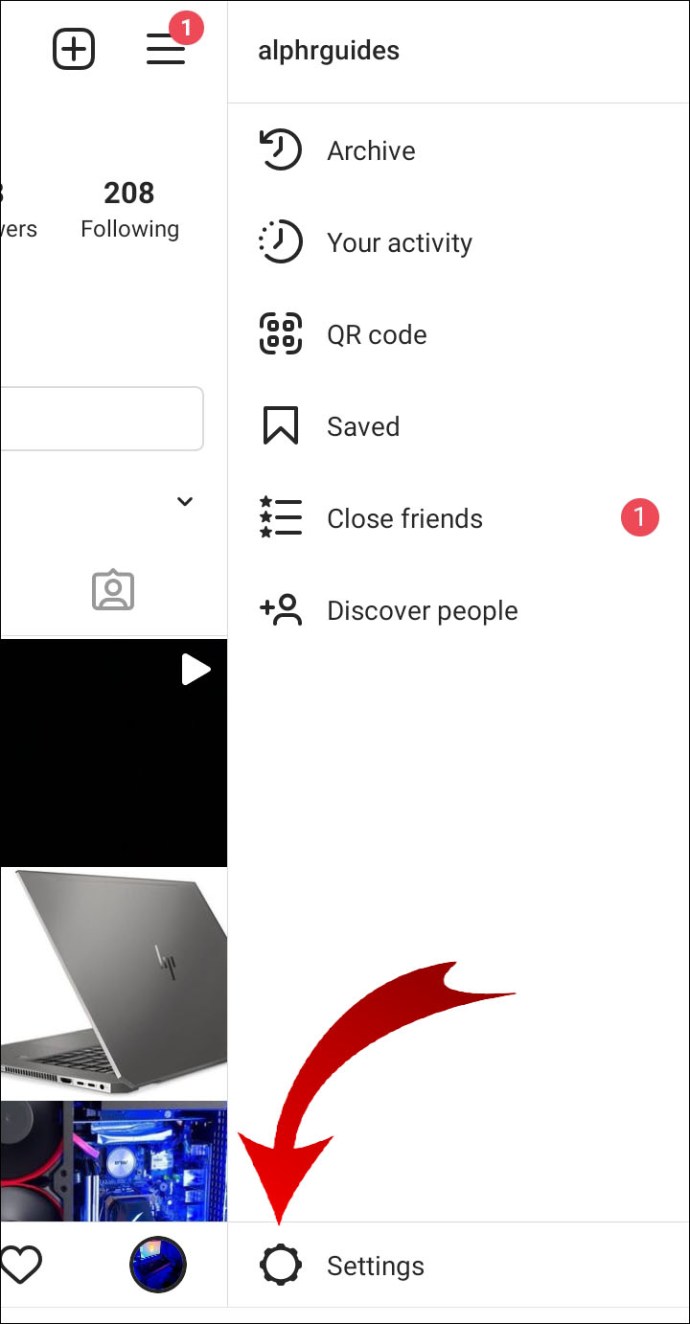
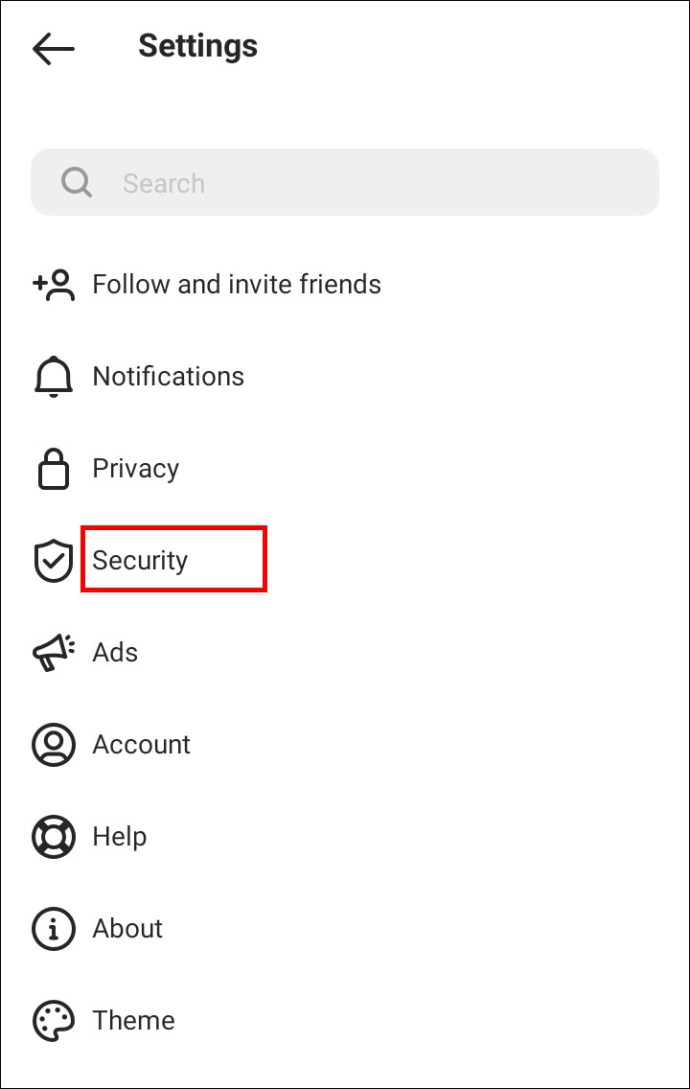
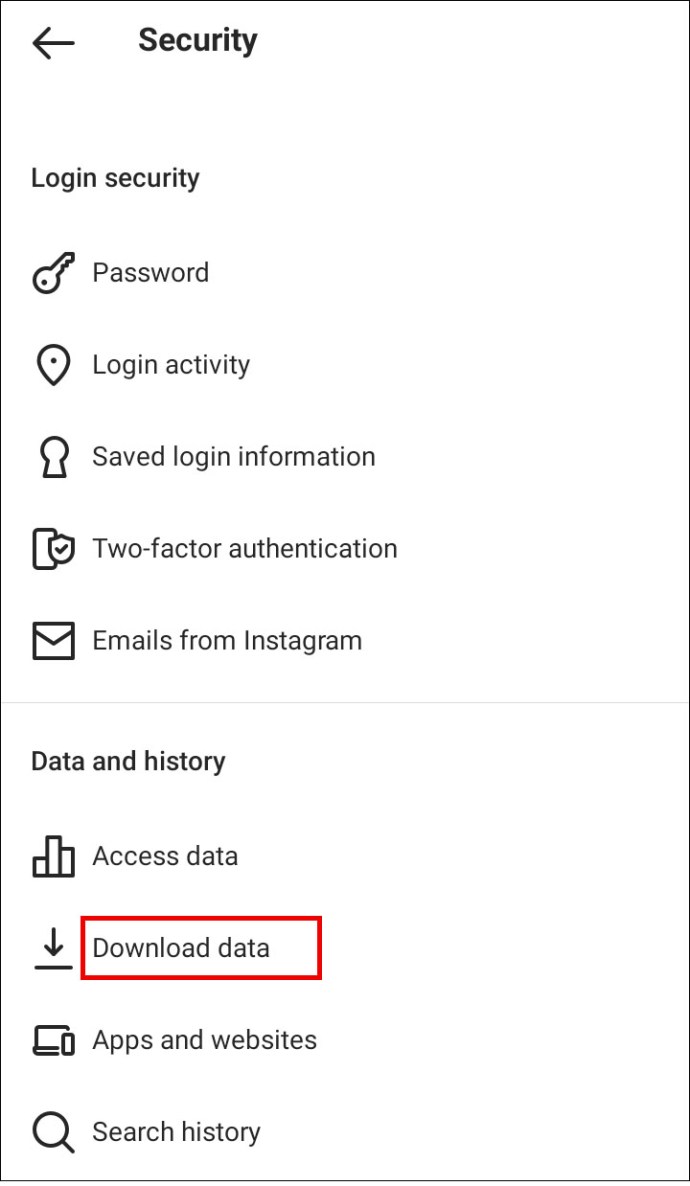
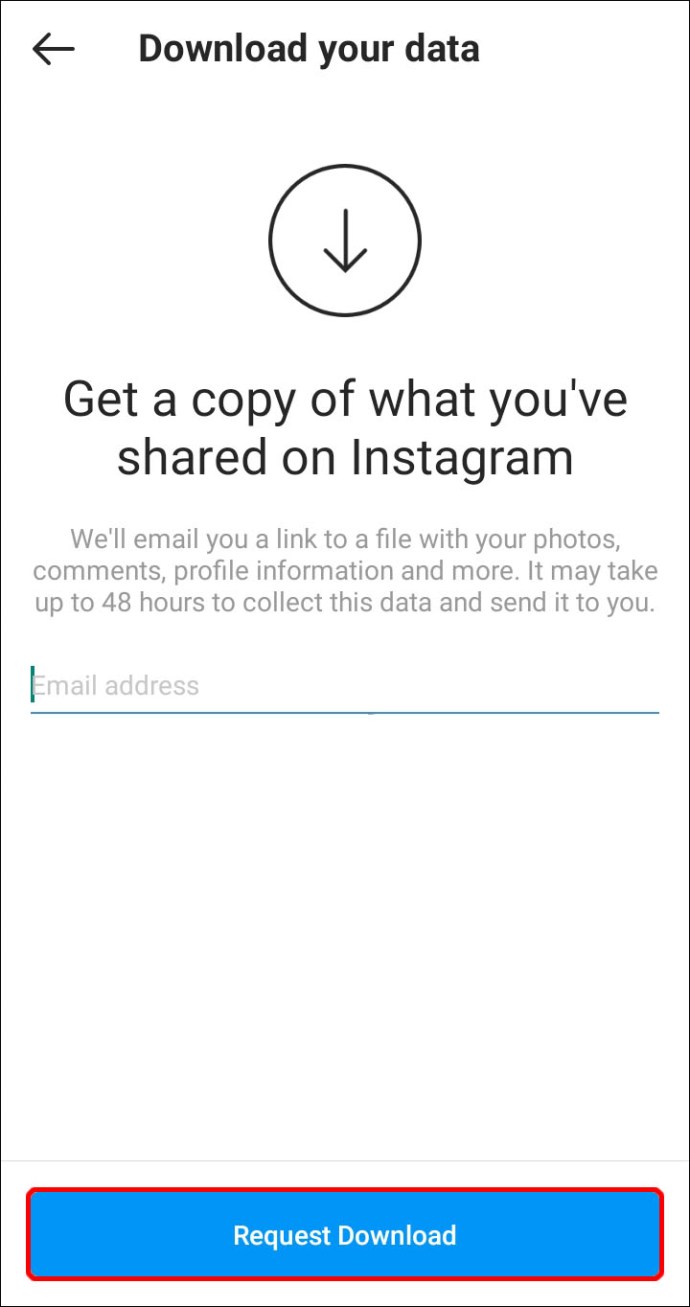
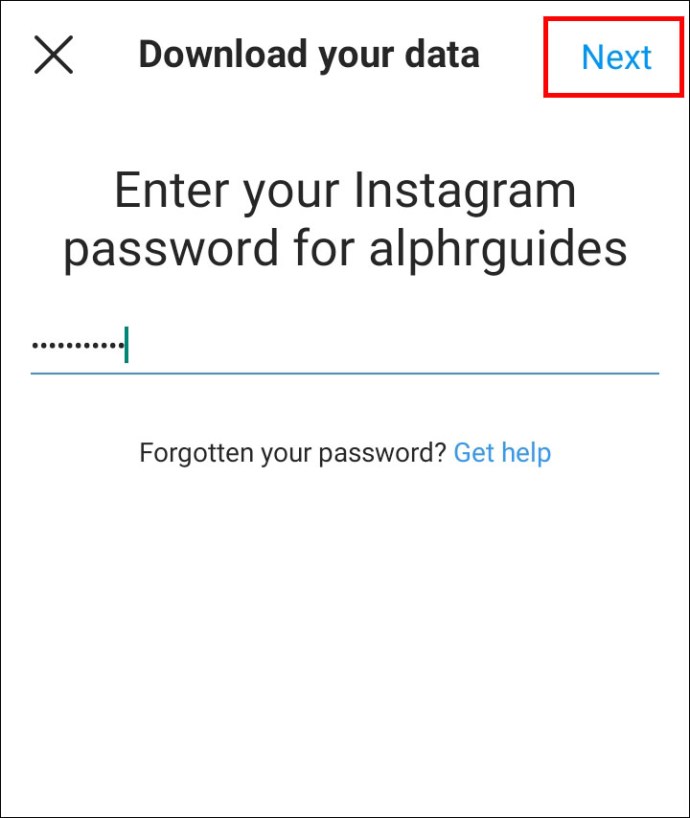
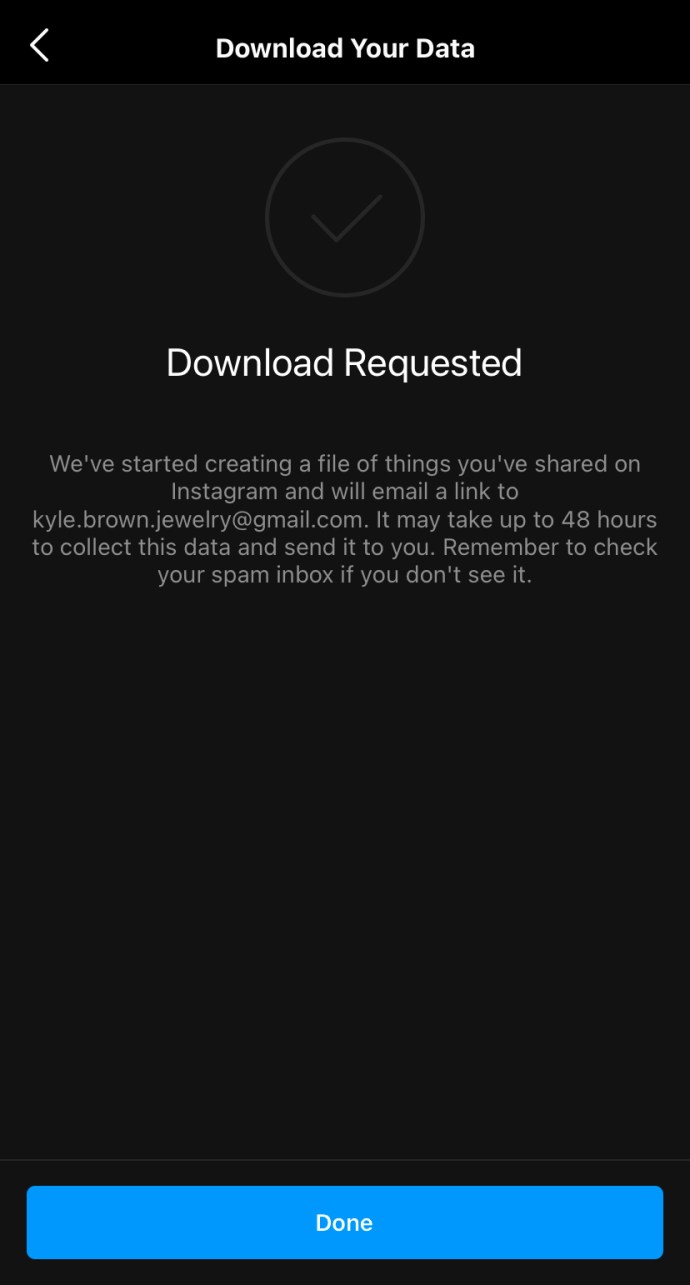
За броени минути (или понякога часове – в зависимост от това колко данни имате), ще получите имейл с всичките си снимки, истории и дори видеоклипове в Instagram.
Алтернативен мобилен метод
Можете също да използвате софтуер на трети страни www.downloadgram.com. Този инструмент обаче ще ви позволи да изтегляте снимки от Instagram само поотделно.
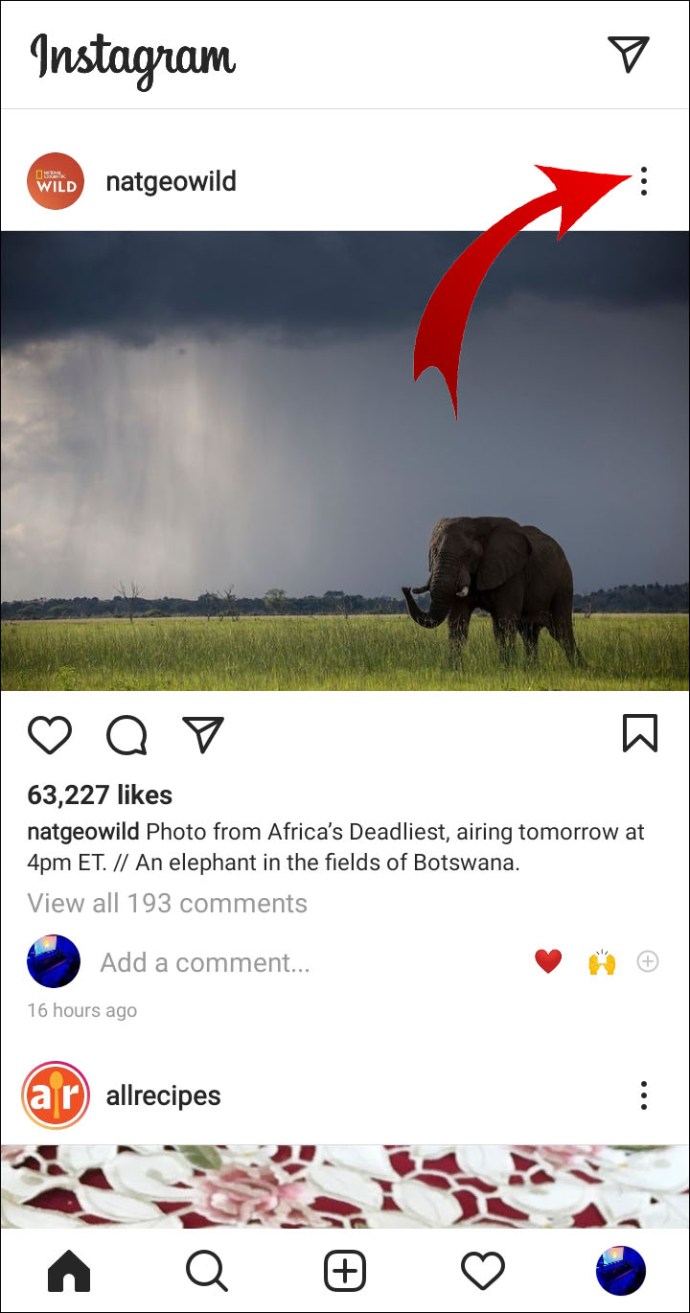
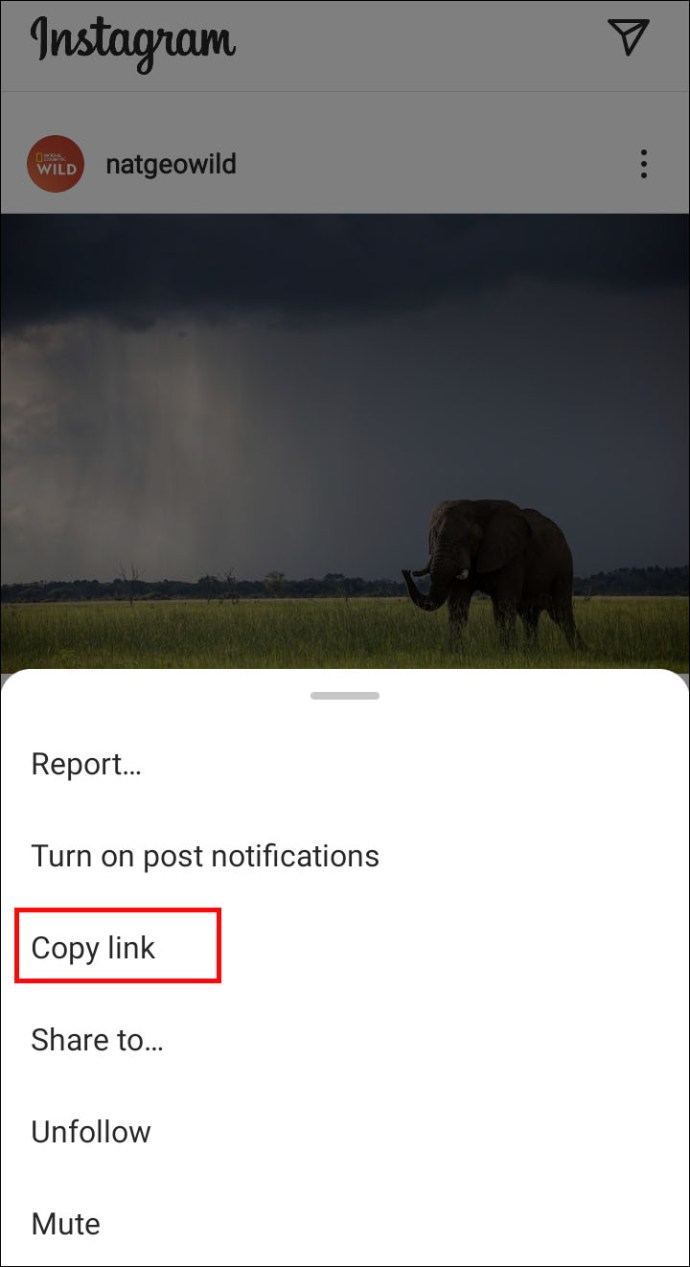
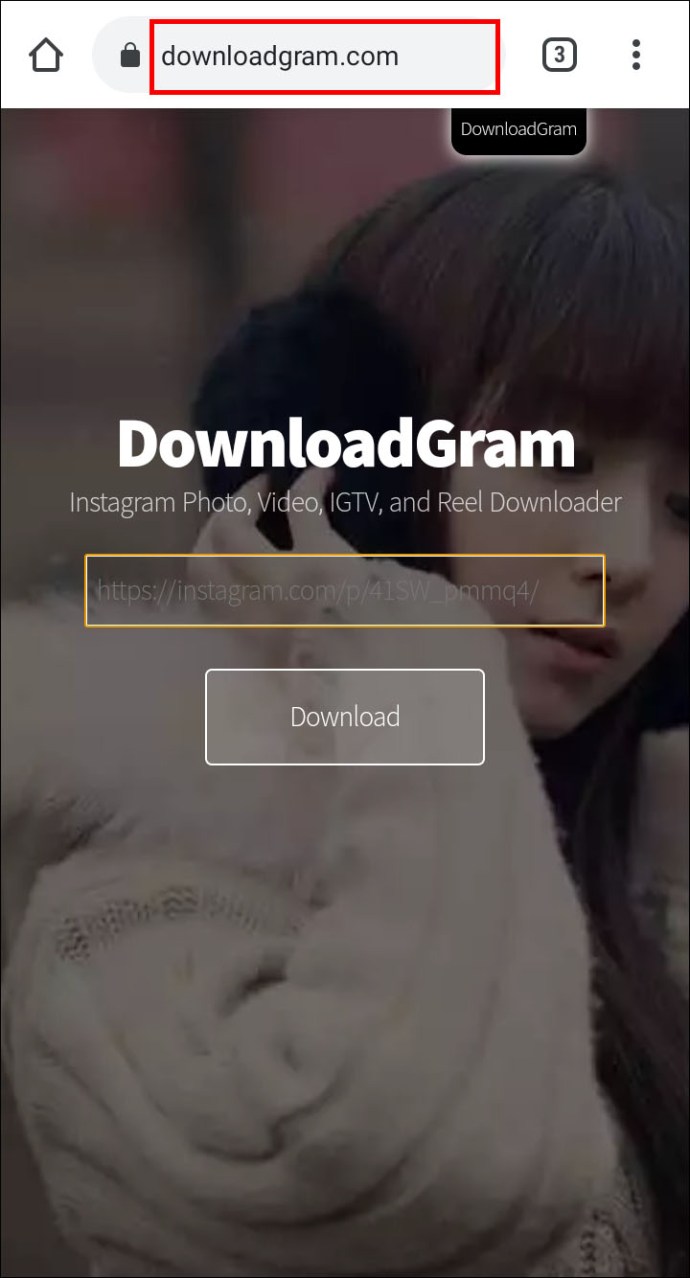
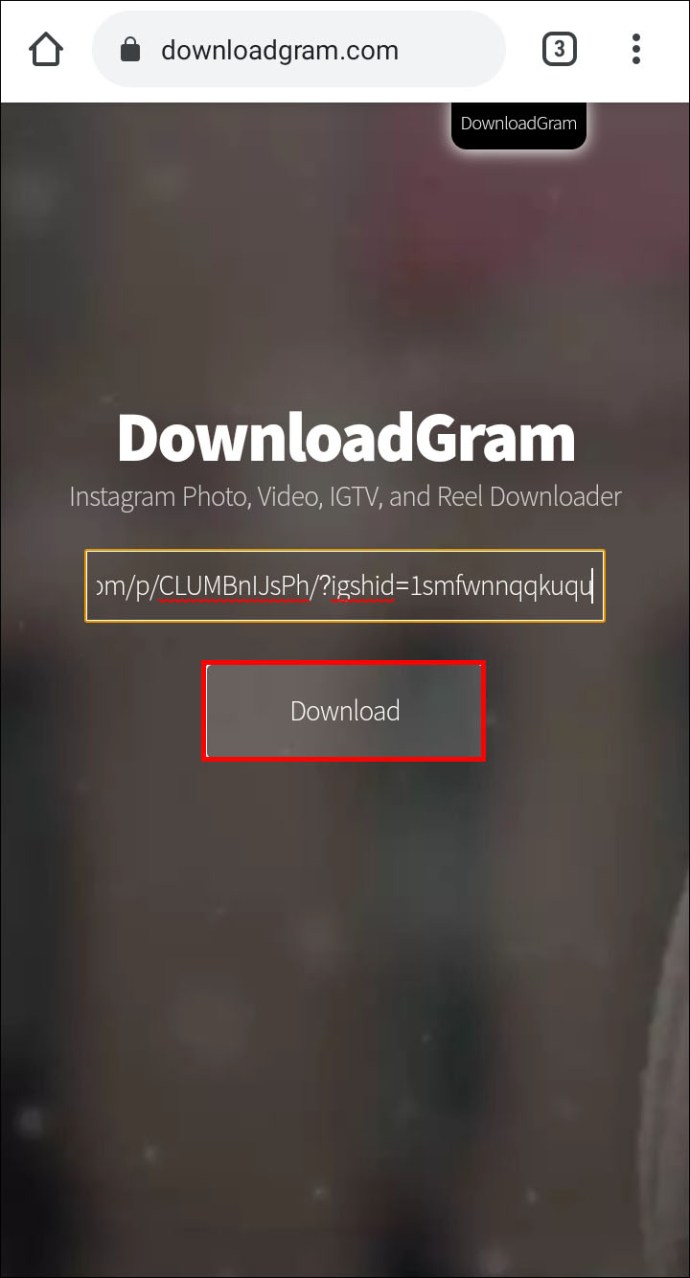
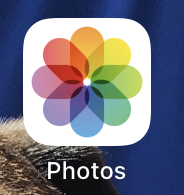
ЧЗВ
Мога ли автоматично да запазвам снимки, които публикувам в Instagram?
Доста лесно е автоматично да запазвате снимки, които публикувате в Instagram. Активирането на тази настройка ще отнеме само няколко секунди. Просто следвайте тези стъпки:
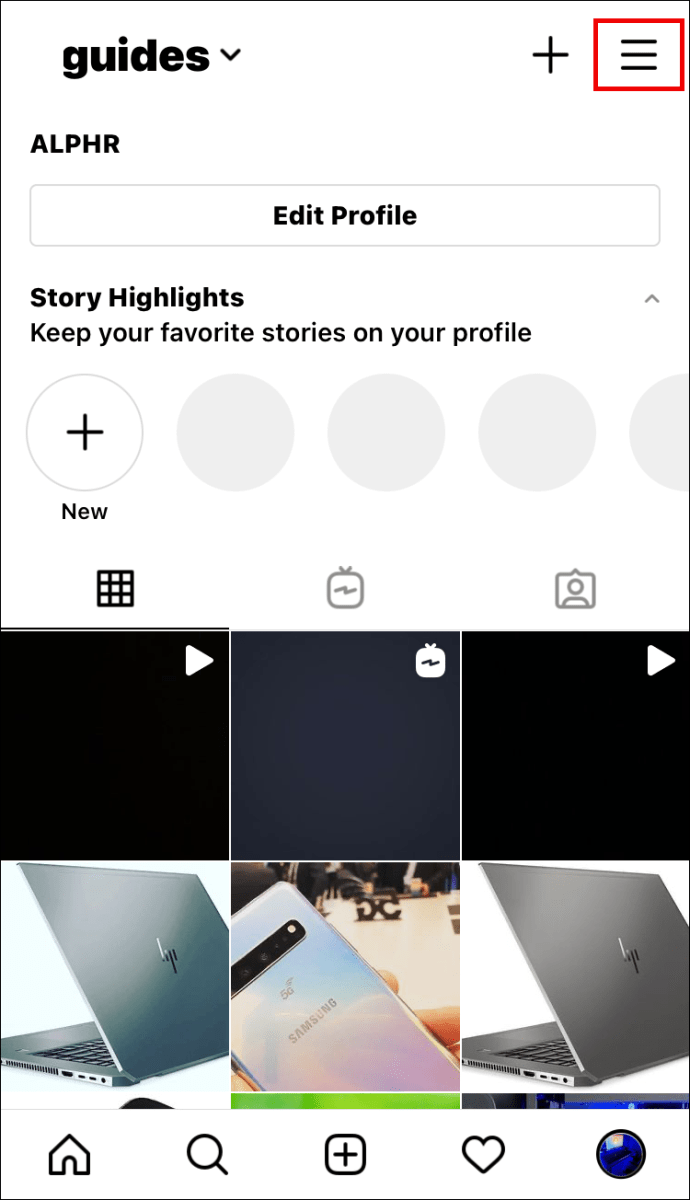
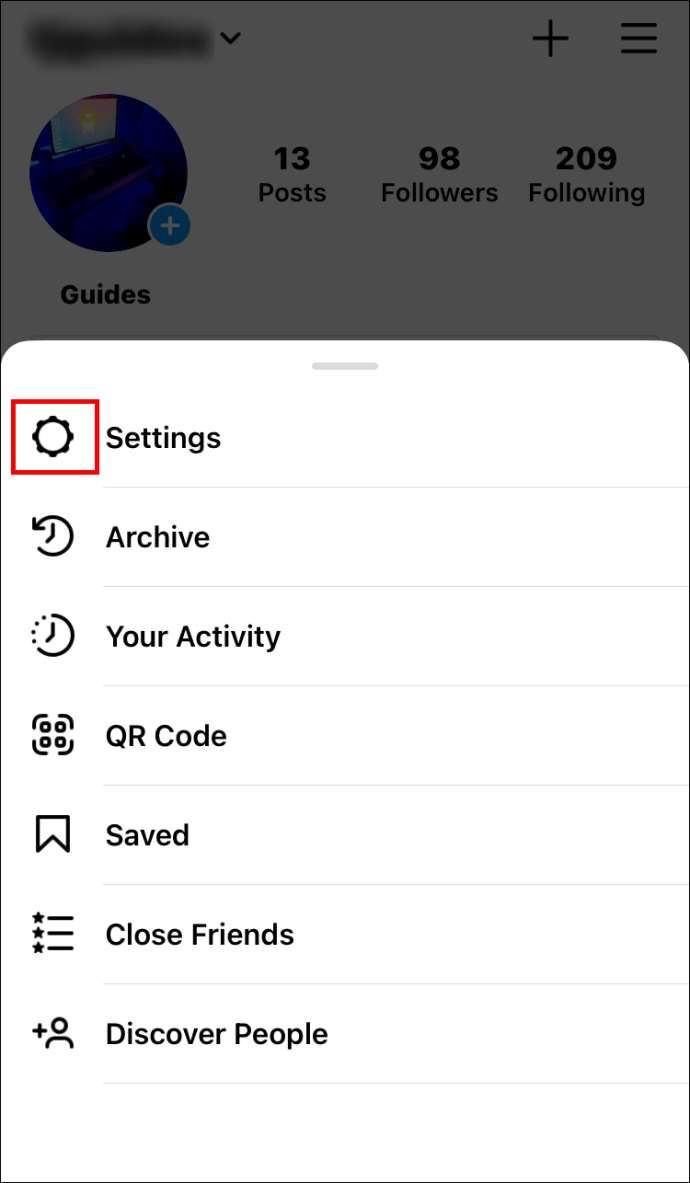
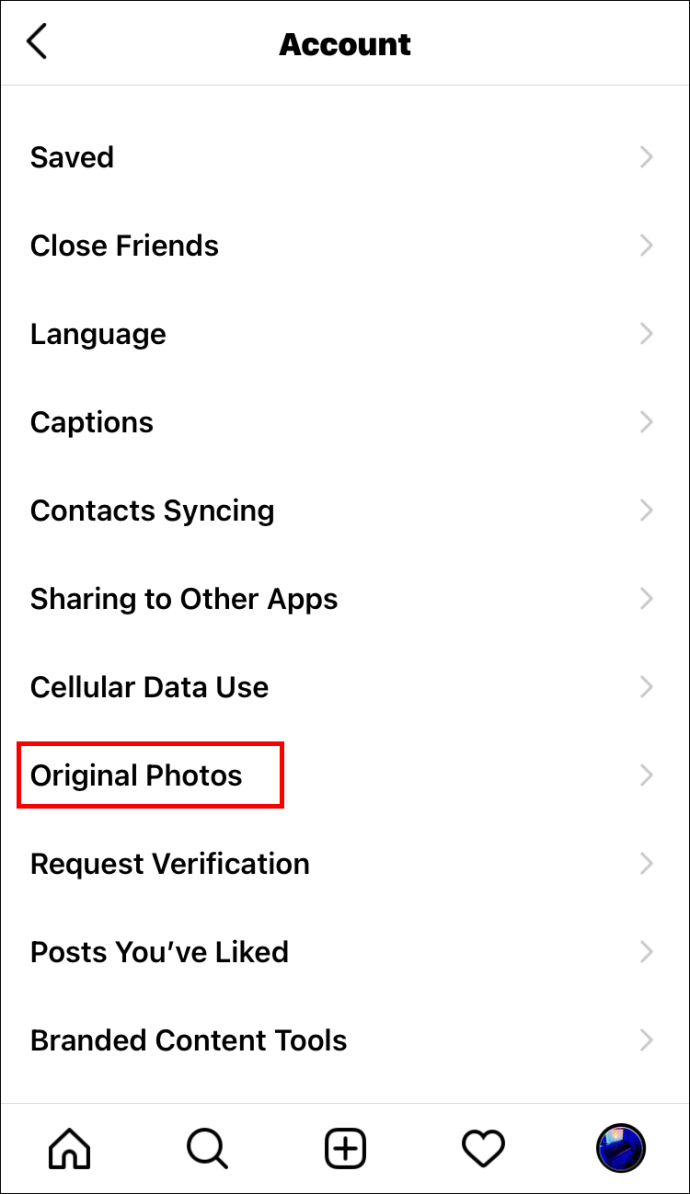
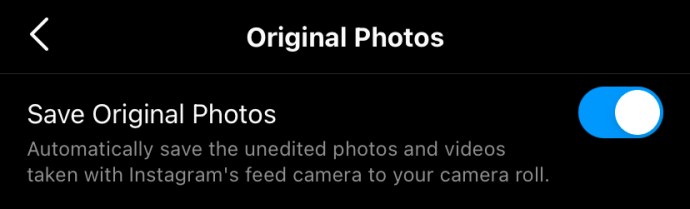
Защо Instagram няма по-лесен начин за запазване на снимки?
Платформата е стриктна по отношение на правилата за авторски права. Те не позволяват просто групово изтегляне на снимки, за да „защитят съдържанието на потребителите си“.
Завършване
Може да има десетки причини да изтеглите снимка от Instagram. Тази статия обсъди някои от най-често срещаните начини за изтегляне на всички снимки от вашия профил, но също и от други страници.
Как обикновено изтегляте снимки от Instagram? Споделете своя опит в коментарите по-долу.